Zarządzanie użytkownikami
Lista użytkowników
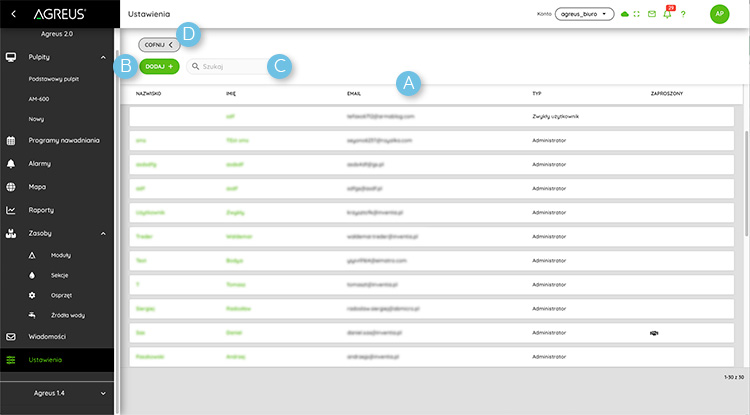
W tej zakładce dostępne są następujące funkcjonalności:
- Lista użytkowników – na liście wyświetlane są profile użytkowników w ramach danego konta (lista użytkowników widoczna jest dla użytkowników mających uprawnienia administratora). Zawartość tabeli można sortować po nagłówkach – klikając w nagłówek wybranej kolumny, wartości zostaną posortowane.
- Dodawanie nowego użytkownika – otwiera formularz dodawania nowego użytkownika – szczegóły poniżej.
- Przeszukiwanie listy użytkowników – wpisując frazę lub jej fragment w pole wyszukiwania, lista użytkowników zostanie zawężona do tych profili, w których nazwie występuje wyszukiwana fraza.
- Cofnij – klawisz powrotu do głównego ekranu ustawień.
Dodawanie użytkownika
Po utworzeniu konta w systemie użytkownik będzie widział w systemie tylko jeden profil użytkownika – swój własny.
Użytkownik mający uprawnienia administratora może dać dostęp do aplikacji kolejnym osobom, tworząc im profile w aplikacji.
Dodawanie nowego użytkownika:
- Kliknij klawisz Dodaj znajdujący się nad Listą użytkowników. Otworzy się okno dodawania użytkownika.
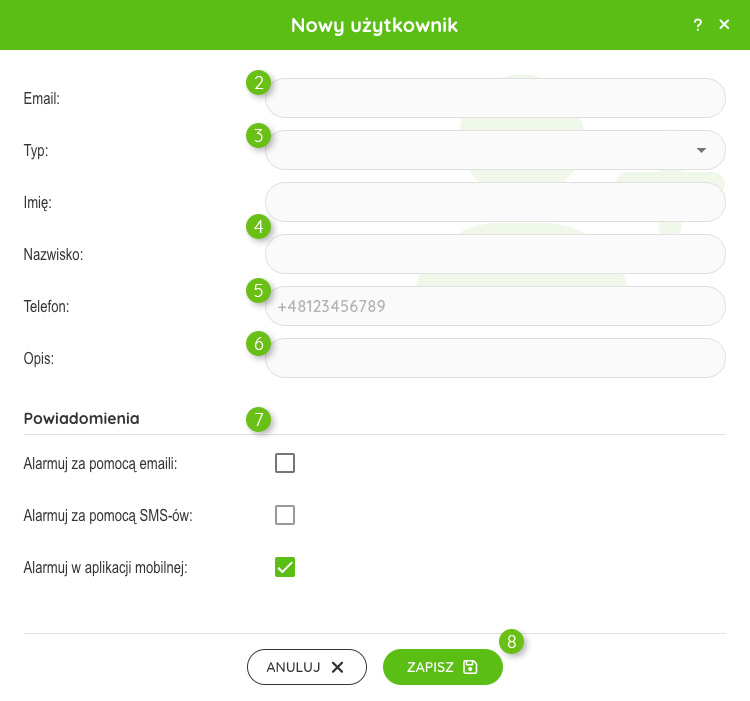
- Podaj adres e-mail użytkownika, który będzie jedocześnie nazwą konta i będzie służył do logowania do systemu (pole wymagane).
- Wprowadź typ konta: Administrator/Zwykły użytkownik (pole wymagane).
- może wykonać wszystkie akcje związane z tworzeniem, edycją, usuwaniem pulpitów i widgetów,
- nie może utworzyć, edytować harmonogramów automatycznych, modyfikować ustawień globalnych ani dodać i usuwać pauz (ale może otworzyć wyjście ręcznie na widgecie),
- ma podgląd alarmów, ale nie może potwierdzać ani usuwać alarmów,
- nie może dodawać na mapie nowych obszarów i obiektów, nie może ich usuwać w ustawieniach, ale może je edytować,
- może generować raporty, dodawać i usuwać szablony,
- ma podgląd do list i szczegółów zasobów ,
- nie może edytować modułów,
- nie może tworzyć ani usuwać nowych źródeł wody, ale może je edytować,
- nie może tworzyć, edytować ani usuwać grup,
- nie może dodawać, edytować ani usuwać urządzeń,
- nie może zarządzań innymi użytkownikami.
- Wprowadź Imię (pole wymagane)i Nazwisko nowego użytkownika.
- Wprowadź numer telefonu (opcjonalnie).
- Możesz wprowadzić dodatkowy opis, np. stanowisko czy rola użytkownika w firmie/systemie.
- Określ sposób wysyłania powiadomień o wystąpieniu zdarzeń alarmowych w systemie.
- Kliknij przycisk Zapisz, aby ukończyć tworzenie nowego konta użytkownika w systemie Agreus®.
Nowy użytkownik, na podany adres e-mail, otrzyma wiadomość z linkiem do zdefiniowania hasła do systemu.
Informacja o użytkowniku
Aby wyświetlić szczegółowe informacje dla użytkownika, na liście urządzeń kliknij kafelek z wybranym użytkownikiem, dla którego chcesz wyświetlić szczegółowe informacje. Wyświetli się okno informacji szczegółowych.
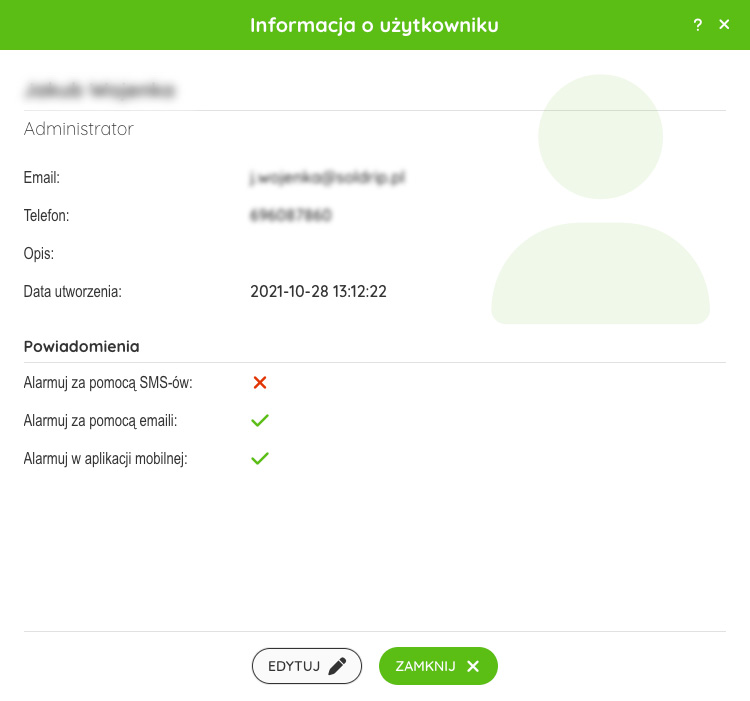
W oknie tym widoczne są informacje personalne, typ konta, informacje kontaktowe, sposób przesyłania alarmów.
Edycja użytkownika
Administrator systemu może edytować dane innych użytkowników na koncie systemowym.
Aby przejść do trybu edycji danych należy na liście użytkowników wybrać odpowiednią pozycję (można skorzystać z wyszukiwarki), a następnie w oknie szczegółów użytkownika kliknąć przycisk Edytuj.
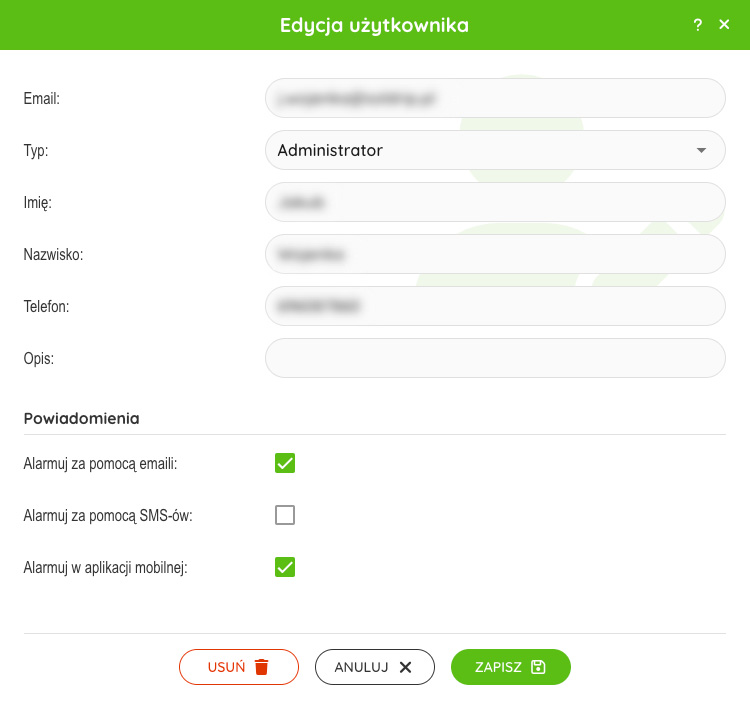
Formularz do edycji danych użytkownika pozwala na zmianę danych personalnych, poziomu uprawnień, sposobu przesyłania alertów.
Po wprowadzeniu zmian kliknij przycisk Zapisz.
Usuwanie użytkownika
W oknie do edycji danych użytkownika kliknij przycisk Usuń.
Spowoduje to usunięcie konta użytkownika, nie będzie miał on dostępu do systemu, jednak dodane przez niego moduły, sekcje, źródła wody, urządzenia i inne obiekty pozostaną w systemie, gdyż związane są one z kontem systemowym.
